
WPS打不开怎么办?完整修复方法
在日常办公或学习中,WPS Office 是最常用…
在日常办公或学习过程中,PDF格式的文件几乎无处不在。无论是合同、报告、简历还是教学资料,PDF文件都以其排版稳定、兼容性强的优势成为首选。而在使用WPS Office时,如何正确设置PDF打印与导出功能,是许多用户关心的问题。本文将围绕**“WPS PDF打印与导出设置方法”**为核心关键词,从基础操作到高级技巧,全面讲解如何高效输出PDF文件,满足不同场景需求,让你的办公效率更上一层楼。
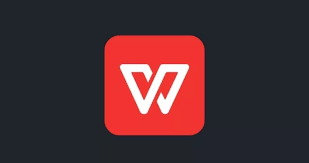
WPS PDF模块集成了打印、导出、合并、压缩等实用功能,用户无需安装额外软件即可实现从编辑到输出的完整流程。
这些功能不仅适用于普通用户,也为设计、财务、公文管理等专业人士提供了精准的输出支持。
打开WPS Office后,直接双击PDF文件或通过“文件→打开”选项载入目标文档。
若WPS未默认关联PDF格式,可右键选择“用WPS PDF打开”。
在顶部菜单栏中选择**“文件→打印”**,或使用快捷键 Ctrl + P。
此时系统将弹出打印设置窗口,显示当前可用打印机及相关参数。
WPS提供灵活的页码选择方式:
点击“打印预览”可查看页面排版效果。
用户可勾选“适应页面”或“按比例缩放”确保内容不被裁剪。
确认设置无误后,点击“打印”即可执行输出操作。若使用虚拟打印机,将生成新的PDF文件,可直接保存到本地。
除了打印成纸质文件,WPS还支持将PDF导出为多种格式,方便后期编辑与分享。
在菜单中选择**“文件→导出为图片”**,适用于制作海报、分享截图或社交媒体发布。
对于需要二次编辑的PDF,可选择**“文件→导出为Word”或“导出为Excel”**。
WPS将自动识别文本和表格结构,大幅减少手动复制排版的工作量。
建议在导出设置中选择“保留格式优先”,以确保文档排版与原稿一致。
若希望压缩文件体积或更改PDF版本,可选择“另存为→PDF文档”,在弹窗中进行如下设置:
在WPS首页点击“文件批量处理→批量打印”,添加多个PDF文件后即可一次性输出。
适用于企业发票、报告或合同集中打印的场景。
针对上百页的PDF文件,可分段打印(如每次打印20页),避免卡顿或打印错误。
在“打印设置→高级选项”中添加页码或公司水印,提升文件的专业度与防伪性。
当文件体积过大无法上传时,可在“另存为PDF”中选择“压缩模式→标准压缩”,保持清晰度的同时显著减小体积。
印刷文件需保证分辨率与颜色模式,导出时选择“高质量打印”,并开启“嵌入字体”选项,防止字体错乱。
1. 打印时内容显示不全怎么办?
检查“适应页面”是否勾选,或调整页边距与缩放比例。
2. 导出为Word时格式错乱?
在导出设置中选择“保留格式优先”或尝试WPS会员的“高级识别模式”。
3. 打印机无法识别?
可重新安装打印机驱动,或使用“Microsoft Print to PDF”虚拟打印。
4. 文件过大无法导出?
使用“文件→PDF压缩”功能,或导出为分卷文件。
5. 打印的PDF带水印?
检查是否使用了试用版功能,升级正式版可去除水印。
通过本文的详细讲解,相信你已经全面了解了WPS PDF打印与导出设置方法的各个步骤与技巧。无论是办公文档、学习资料还是合同发票,只要合理利用WPS的PDF打印与导出功能,就能轻松实现从电子文档到纸质文件、从阅读到分享的无缝衔接。
熟练掌握这些操作,不仅能让你的PDF管理更专业,也能极大提升日常工作效率。